- 公開日:
- 更新日:
Google Oneのアンインストール方法
AndroidやiPhoneなどの端末にインストールされているGoogle Oneアプリを使用しない場合は、アンインストールすることでアプリの管理がしやすくなります。
Google Oneアプリをアンインストールすると、保存されているデータが消えてしまうのではないかと心配される方もいらっしゃるかもしれません。
この記事では、Google Oneをアンインストールするとデータはどうなるのか、Google Oneをアンインストールする方法などを説明します。
Google Oneをアンインストールしたらどうなる?
Google Oneのアプリをアンインストールしても、Google ドライブ、Gmail、Google フォトに保存されているデータは削除されません。クラウドに保存されているデータには影響がありません。
また、Google OneはGoogle アカウントと連動していますが、Google OneをアンインストールしてもGoogle アカウントは削除されませんので、ご安心ください。
Google Oneのアンインストール方法
Android、iPhone、iPadでGoogle Oneをアンインストールすることができます。今回は、iPhoneでGoogle Oneアプリをアンインストールする方法を説明します。
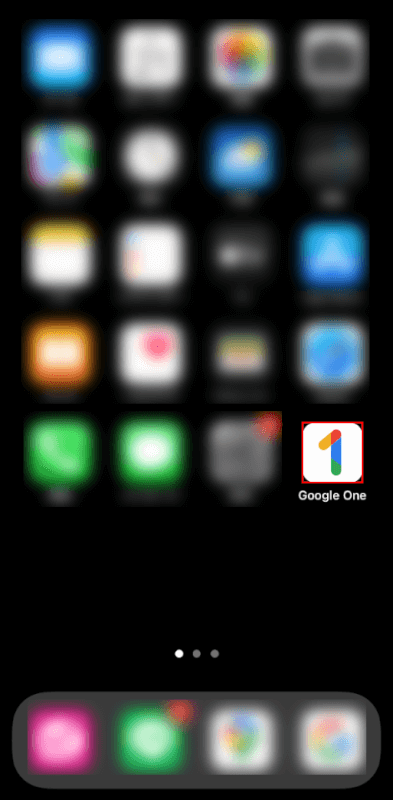
Google Oneアプリを長押しします。
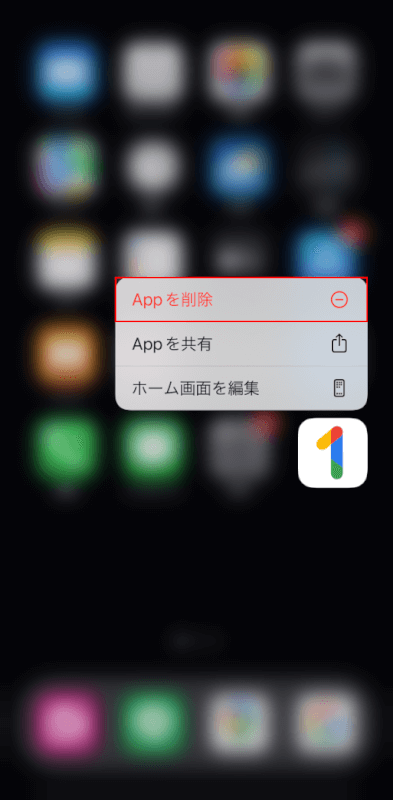
Appを削除をタップします。
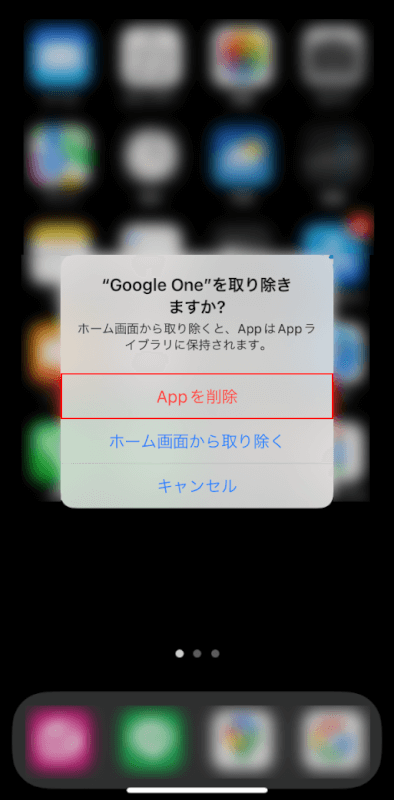
確認画面が表示されるので、Appを削除をタップします。
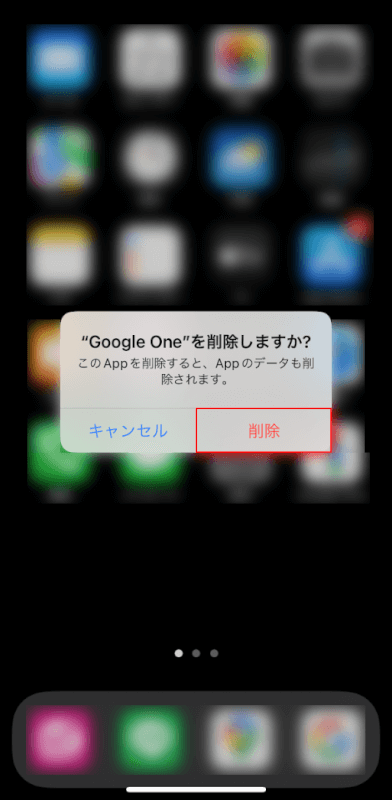
削除をタップします。
iPhone内にインストールされていた、Google Oneアプリが消えました。iPhoneのGoogle Oneアプリをアンインストールすることができました。
AndroidでGoogle Oneをアンインストールする
AndroidでもGoogle Oneアプリがアンインストールできるのか検証していきます。
今回は、Galaxy A7 Android 10を使用しており、アプリは元々入っていないため、インストールをします。インストール後からの手順で説明します。
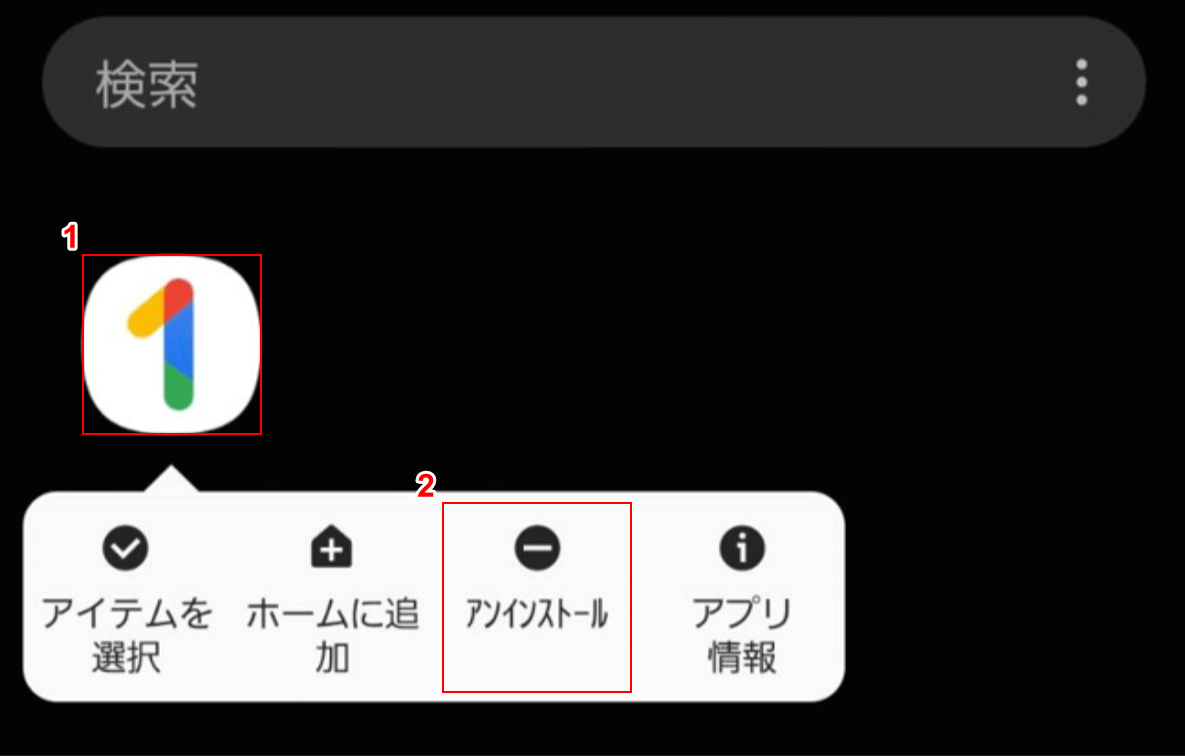
①Google Oneアプリを長押しし、②アンインストールをタップします。
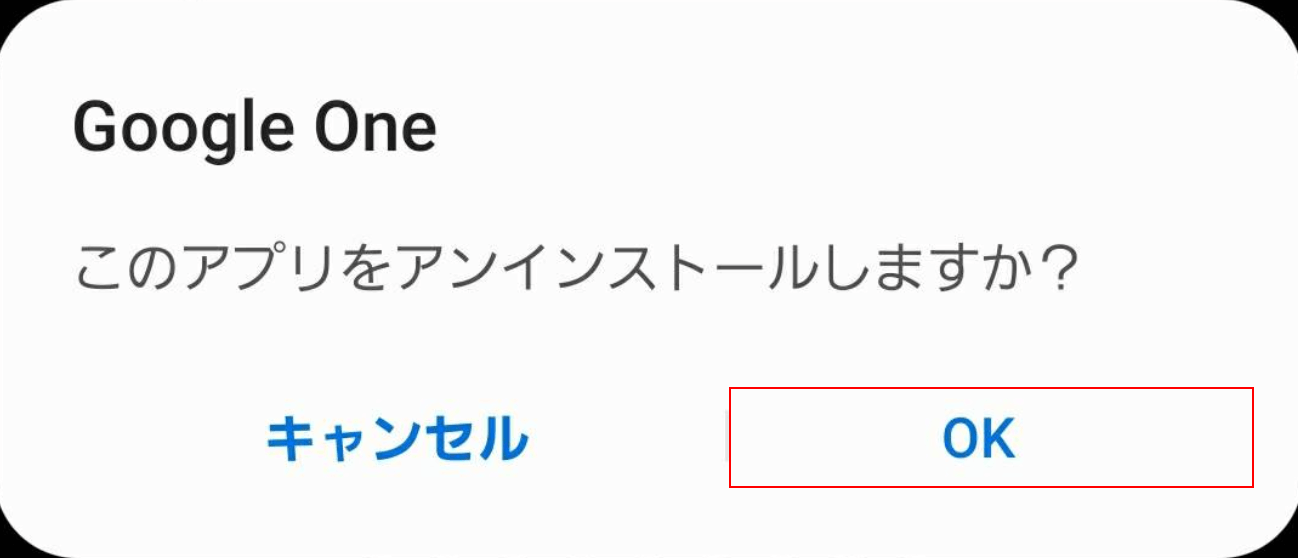
アプリをアンインストールするかどうかを確認するポップアップが表示されるので、OKボタンを選択します。
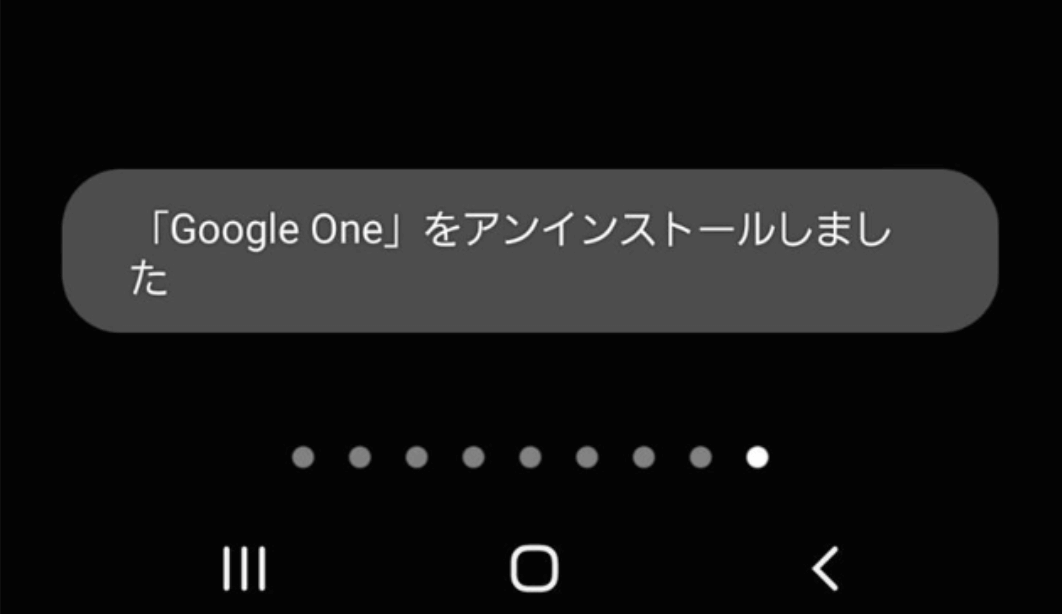
Google Oneのアンインストールが完了したことを示すポップアップが表示されます。
今回は、アンインストールボタンが表示されたので、アンインストールすることができ、アプリごと端末から消えました。
Androidの機種やバージョンによっては、Google Oneアプリがもともとインストールされている場合があり、アンインストールボタンが表示されないことがありますので、ご注意ください。
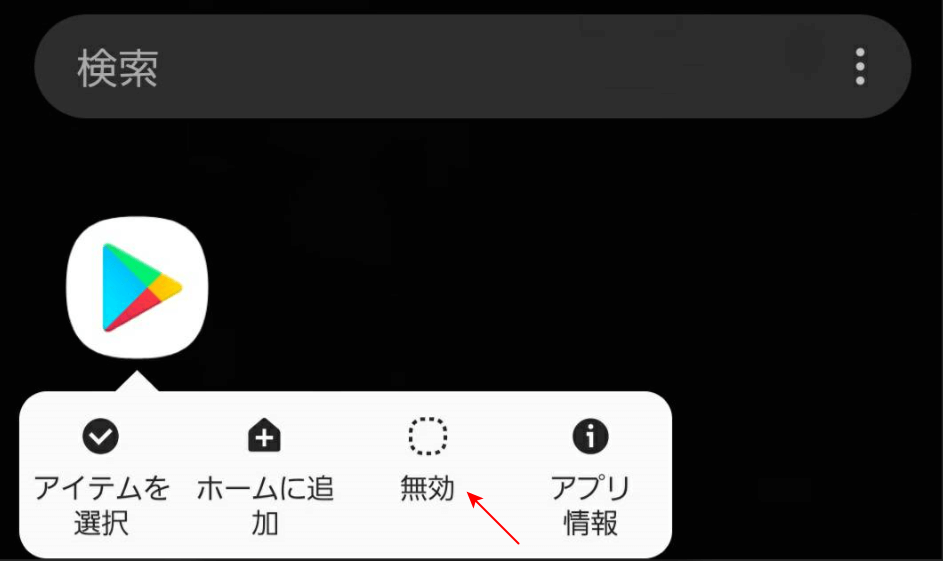
Google Playアプリのように、無効化ボタンがあるアプリもあります。
アプリを無効にしてもいいのか心配される方もいらっしゃると思いますが、アプリに無効化ボタンがあれば、基本的に無効化することに問題はありません。
アプリはそのまま端末に残りますが、使用できなくなります。